
点击上方蓝字设为星标
本期推文继续完成电商后台管理系统,上期已经实现该系统的登陆界面、路由、登录、退出及导航守卫功能,本期将继续完善该系统的以下功能:从后端获取后台列表数据并渲染到前端页面、用户列表的展示、修改、删除和添加。
后台页面布局
本系统后台将采用Element UI 中的Container布局容器。基本结构如下:

代码框架:

经过简单的HTML+CSS美化后,界面如下:

侧边栏美化
侧边栏的目录结构采用Element UI 中的NavMenu导航菜单。基本效果如下:

代码框架:

稍作更改,变换图标后,界面如下:

侧边栏数据渲染
根据后台API接口知后台菜单列表:





设置二级目录路由
通过Element UI 中NavMenu 导航菜单的属性router可设置子目录路由,即启用该模式会在激活导航时以 index 作为 path 进行路由跳转。


优化路由
设置主页路由,即进入后台主页自动跳转至欢迎页面
用户列表绘制
1 头部面包屑 采用Element UI中的Breadcrumb 面包屑进行搭建。


1.添加搜索框
采用Element UI中的基础组件进行绘制(前文已讲解,此处直接使用),按钮与搜索框使用layout布局。
2.添加用户列表表格
采用Element UI中的带边框的Table,添加index标号序列,效果如下:

3.填充表格数据
从后台接口文档可知,用户列表请求路径为users,请求方法为get。






4.用户列表数据分页
采用Element UI中的Pagination 分页,对所获取的用户列表数据进行分页。将前面所获取的页面总数,页码数等进行动态绑定。



通过状态栏开关切换,实现状态的启用与禁用。利用开关的change事件,当状态开关发生改变时,后台数据随之改变。根据后台接口文档可知:




采用Element UI中的Dialog 对话框,当用户点击添加用户,弹出添加用户的对话框,在对话框内,添加一个表单,供用户进行账号信息的编辑,并进行用户的添加。
对话框显示与关闭状态:addDialogVisible 对话框关闭函数:addDialogClosed() ref=“addFormRef”:注册引用信息 :model=“addForm”:将输入表单数据进行绑定
为减轻服务器压力,在发送添加用户请求前进行数据验证,即验证各项数据是否合法。
采用Element UI中的自定义表单验证,分为定义验证规则对象、自定义验证方法和绑定验证方法(上面已经绑定)三步。


点击确定按钮,若各项信息均输入无误,则进行用户的添加。
查看后台接口文档可知:



点击修改按钮,弹出修改用户信息对话框,可对相关信息进行修改,并实时显示。
主要操作步骤与添加用户同理。


在点击删除用户后弹出是否确认删除对话框,若选择删除则删除该用户,否则不进行删除操作。
过程与上述添加、修改用户信息同理,采用Element UI中的confirm进行删除的确认。


——————end——————
图 片 / Cs Max
编 辑 / Liony
 在看点这里
在看点这里
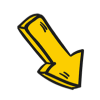




















 1550
1550

 被折叠的 条评论
为什么被折叠?
被折叠的 条评论
为什么被折叠?








